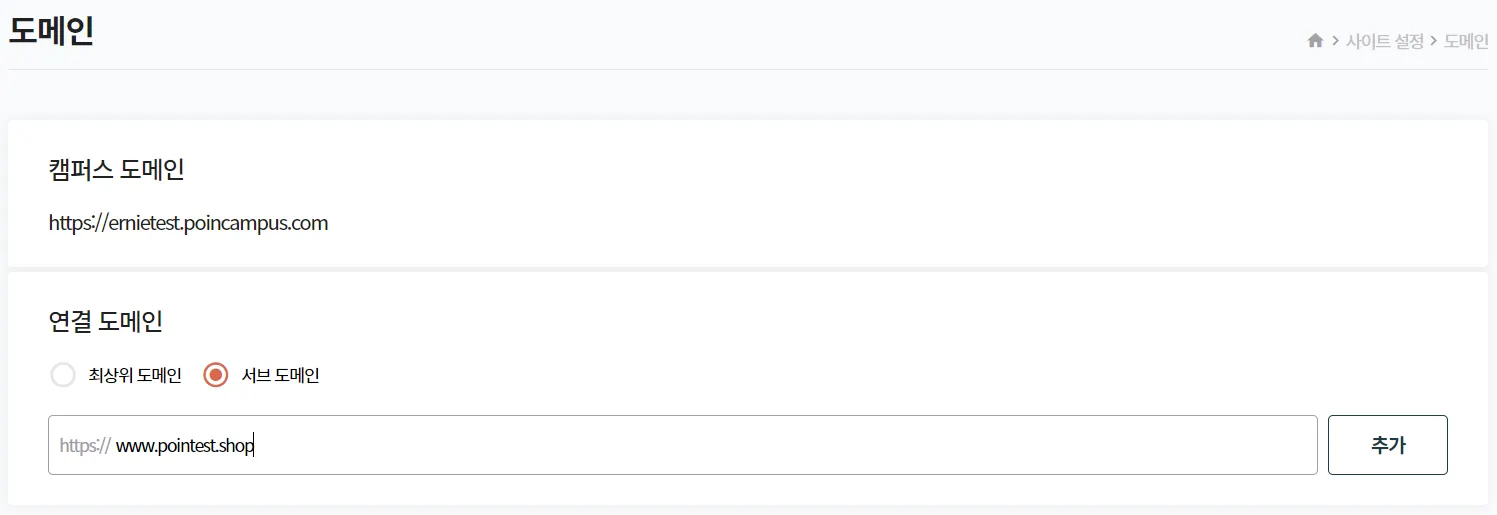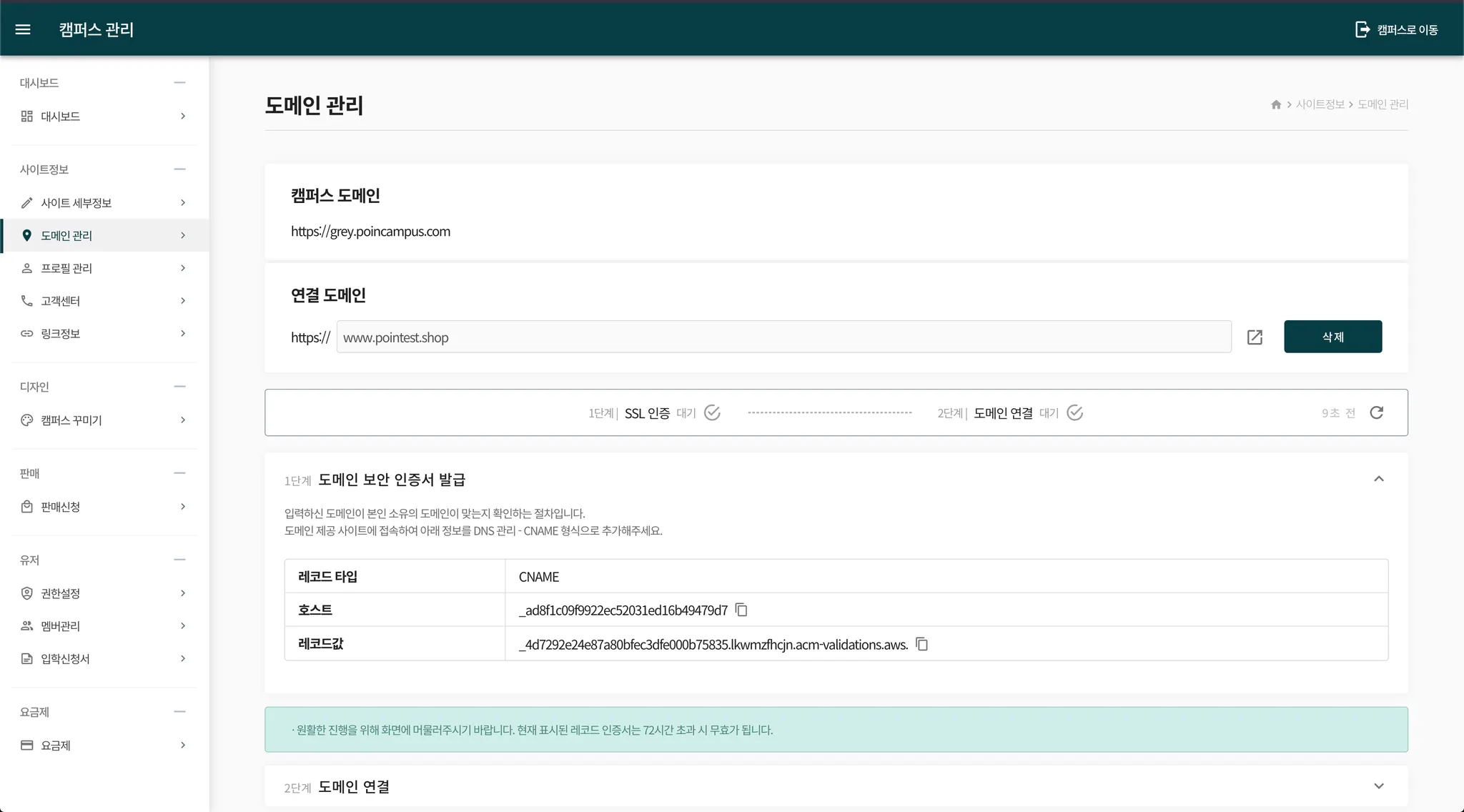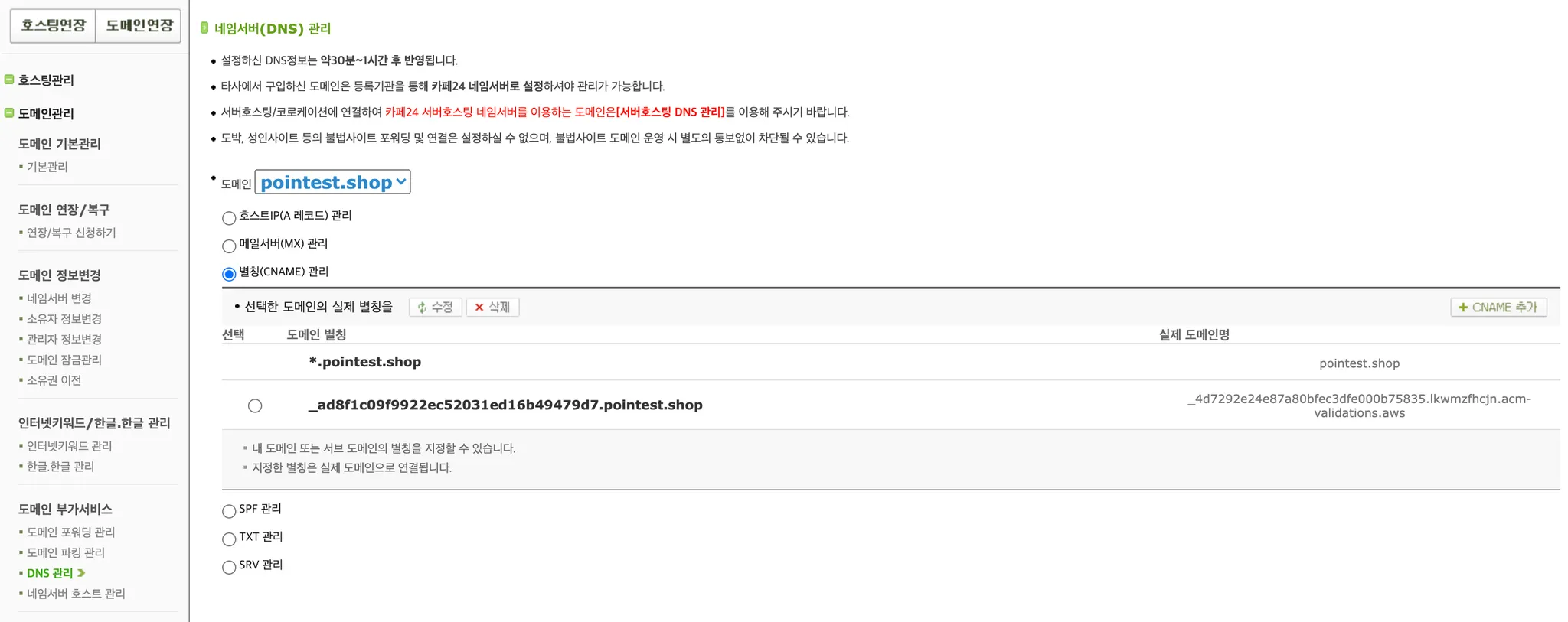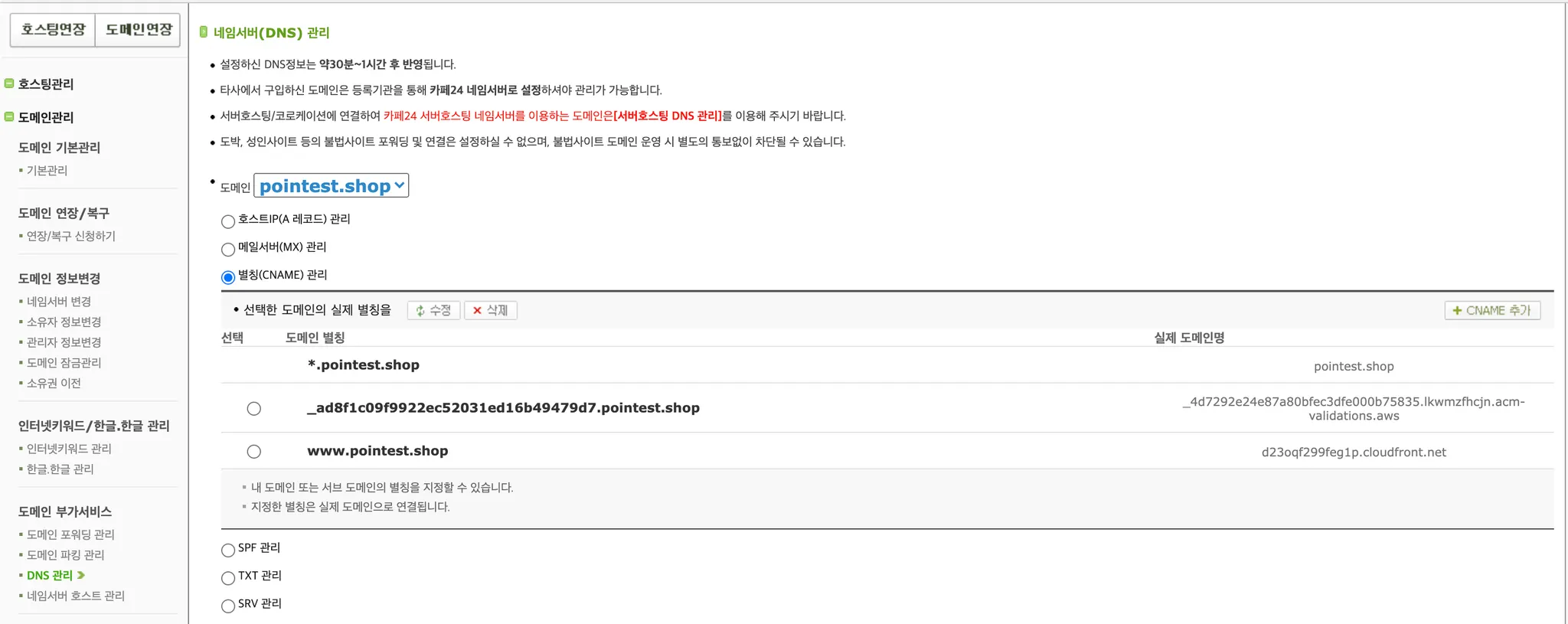1. https://xxx.poincampus.com (나의 캠퍼스) 으로 접속합니다.
2. 캠퍼스 관리 > 사이트 설정 > 도메인을 클릭해 주세요.
3. 기존 https://xxx.poincampus.com (캠퍼스 도메인) 대신 사용할 도메인 주소를 최상위 도메인 혹은 서브 도메인에 입력 후, 추가 버튼 클릭하면 도메인 연결 진행 과정이 시작됩니다.
카페24 도메인의 경우 최상위 도메인 설정을 위해서는 카페 24에 별도 신청 과정이 필요하므로 서브 도메인 선택 후, 도메인 앞에 www. 를 추가해서 진행해주세요.
1단계) 도메인 보안 인증서 발급
사이트 소유 여부 확인 및 사이트 보안을 위한 보안인증서(SSL)를 추가하는 과정입니다.
1.
카페24 > 로그인 > 나의서비스관리 > 도메인관리로 접속합니다.
2.
도메인정보변경 > 네임서버 변경 > 변경할 도메인 선택 후, 네임서버 변경하기를 클릭합니다.
a.
카페24 도메인 경우 : 카페24 서버호스팅 네임서버 선택 후 변경하기 클릭합니다.
b.
타사 도메인 경우 : 카페24 서버호스팅 네임서버로 네임서버를 변경해야 합니다.
3.
도메인 연결 관리 > 도메인 직접 입력하기 선택 후, 도메인을 직접 입력하고 연결하기를 클릭합니다.
4.
나의서비스관리 > 호스팅 관리 > 기본관리 > 서버호스팅 DNS 관리로 접속합니다.
5.
연결된 도메인 선택 후, 별칭(CNAME)관리를 클릭합니다.
6.
도메인 별칭, 실제 도메인명 → 캠퍼스 도메인 설정 화면(1단계)에 나와 있는 호스트, 레코드값을 복사하여 입력합니다.
레코드 값 입력 시, 레코드 값 마지막 마침표를 제외하고 입력합니다.
포인캠퍼스 관리 화면
카페24 화면
•
설정 완료 후, 화면에서 잠시 대기하시면 도메인 소유 여부를 확인하여 1단계가 완료 처리 되고, 2단계 진행이 활성화 됩니다.
1단계를 72시간 내에 완료하지 못하면 보안 인증서가 폐기되어서 다시 진행해야 합니다. 해당 화면에 머물러 있어야 CNAME 등록 여부를 확인할 수 있습니다. 원활한 진행을 위해서 화면에서 머물면서 진행해주세요.
2. 도메인 연결
실제로 캠퍼스에 도메인을 연결하는 과정입니다.
1.
카페24 DNS 관리 페이지에서 + 레코드 추가를 클릭합니다.
2.
별칭(CNAME)관리를 클릭 합니다.
3.
도메인 별칭, 실제 도메인명 → 캠퍼스 도메인 설정 화면(2단계)에 나와 있는 호스트(WWW), 레코드값을 복사하여 입력합니다.
레코드 값 입력 시, 레코드 값 마지막 마침표를 제외하고 입력합니다.
포인캠퍼스 관리화면
카페24 화면
•
설정 완료 후, 화면에서 잠시 대기하시면 도메인 연결 여부를 확인하여 2단계가 완료 처리 되고, 연결한 도메인 주소로 접속이 가능합니다.
DNS 공급 업체의 프로세스에 따라서 도메인 연결이 적용되는데 시간이 걸릴 수 있습니다
*카페24 도메인 설정 가이드를 참고하여 작성되었습니다.
 카페24 도메인 가이드 바로가기
카페24 도메인 가이드 바로가기